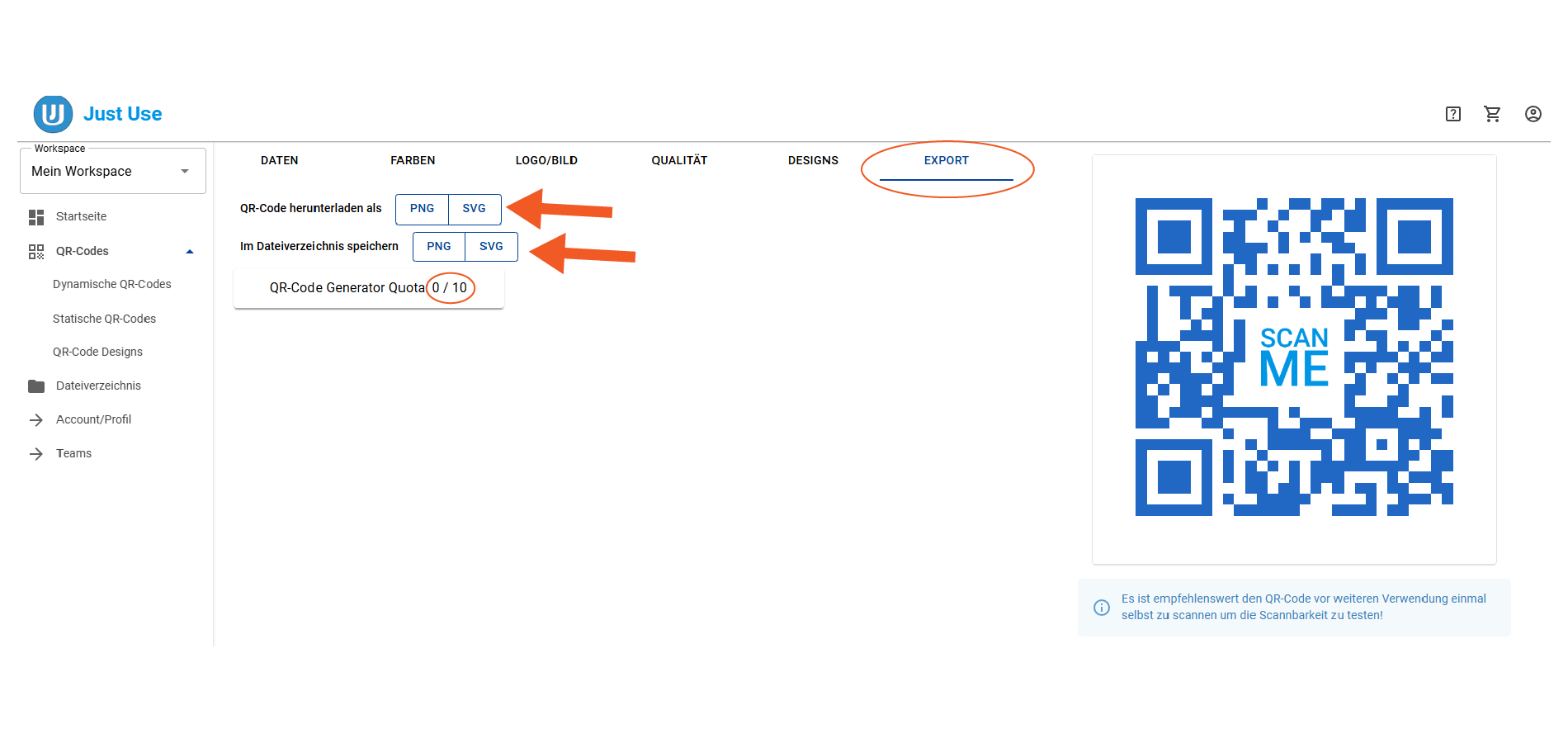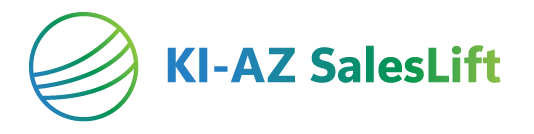Anleitung QR-Code Generator
Übersicht der Funktionen
Es stehen dir 3 Funktionen zur Verfügung.
1. Dynamische QR-Codes erstellen
2. statische QR-Codes erstellen
3. von dir erstellte QR-Code Designs erneut aufrufen
Über einen Klick im Navigationsmenü kannst du die Funktion wählen, mit der du arbeiten möchtest.
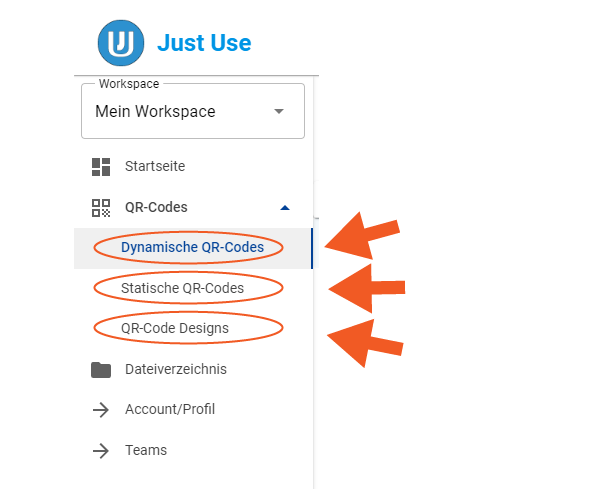
Auswahl der Daten
Siehe Erläuterungen zu >Dynamische QR-Codes und >Statische QR-Codes.
Auswahl der Farben
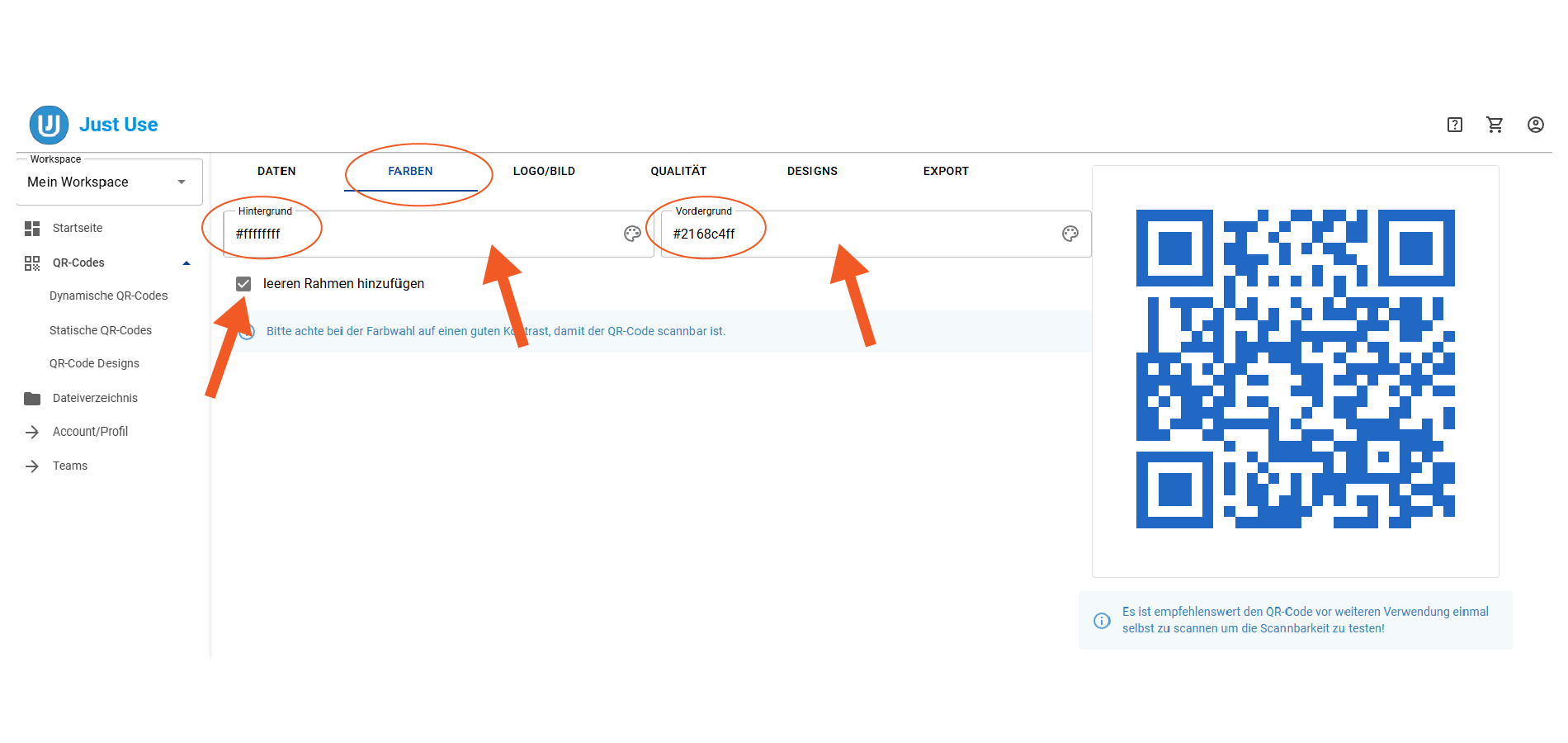
Hier kannst du durch Eingabe einer Farbnummer den Hintergrund des QR-Codes (Feld Hintergrund) und den QR-Code selbst (Feld Vordergrund) einfärben und entscheiden ob der QR-Code einen Rahmen erhalten soll.
Durch Eingabe #ffffffff bzw. #000000ff kannst du die Felder wieder in die Systemeinstellung zurücksetzen.
Gebe hier eine Farbnummer direkt ein oder nutze das Farbschema-Feld
Hier hast du die Möglichkeit eine Farbe per Klick im Farbfeld auszuwählen oder einzugeben. Durch klicken der Pfeiltasten kannst zwischen verschiedenen Eingabeformaten wählen.
Ein Beispiel für die Auswahl siehst du hier:
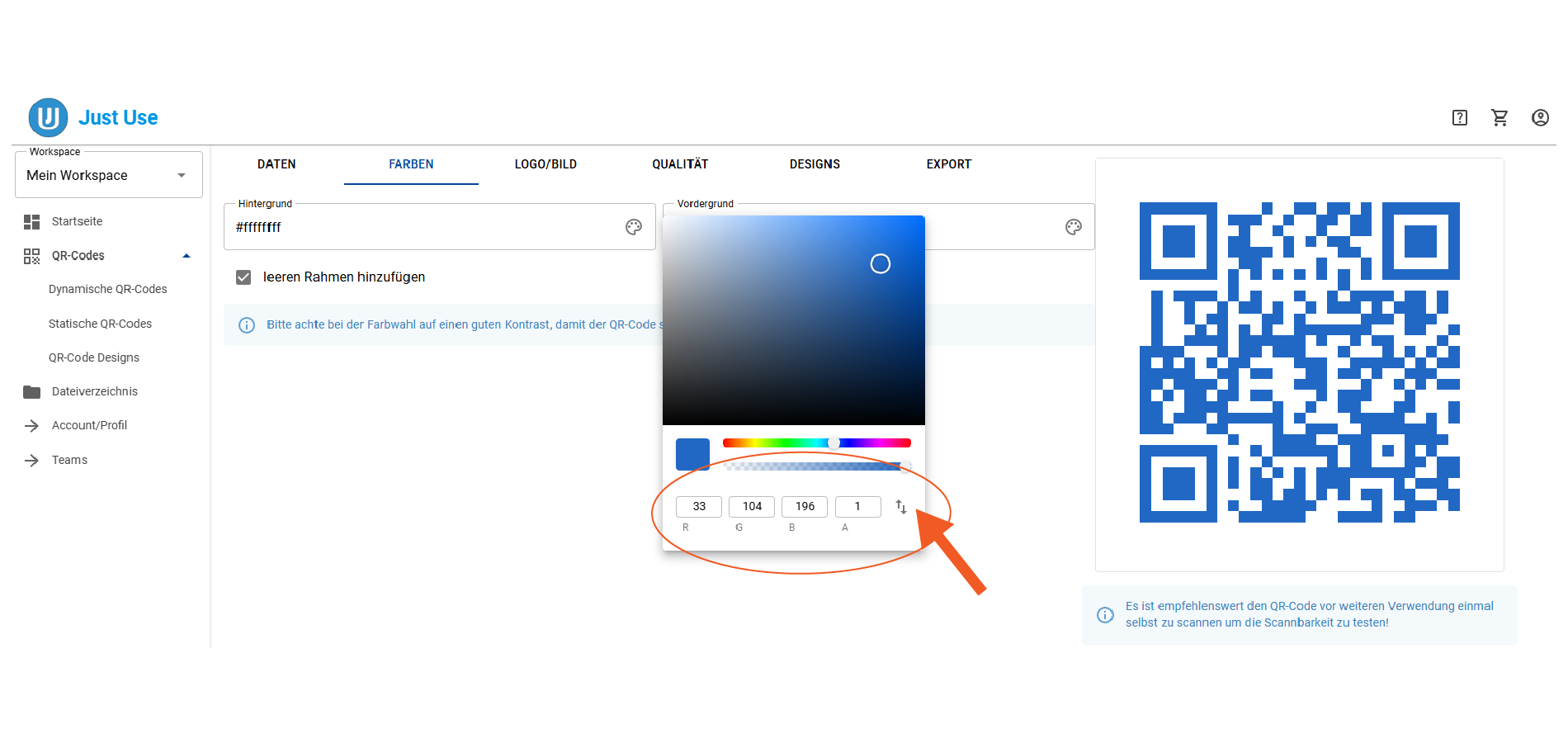
Logo oder Bild einfügen
Hier kannst du eine Datei hochladen und die Flächengröße bestimmen, die das Bild im QR-Code einnehmen soll.
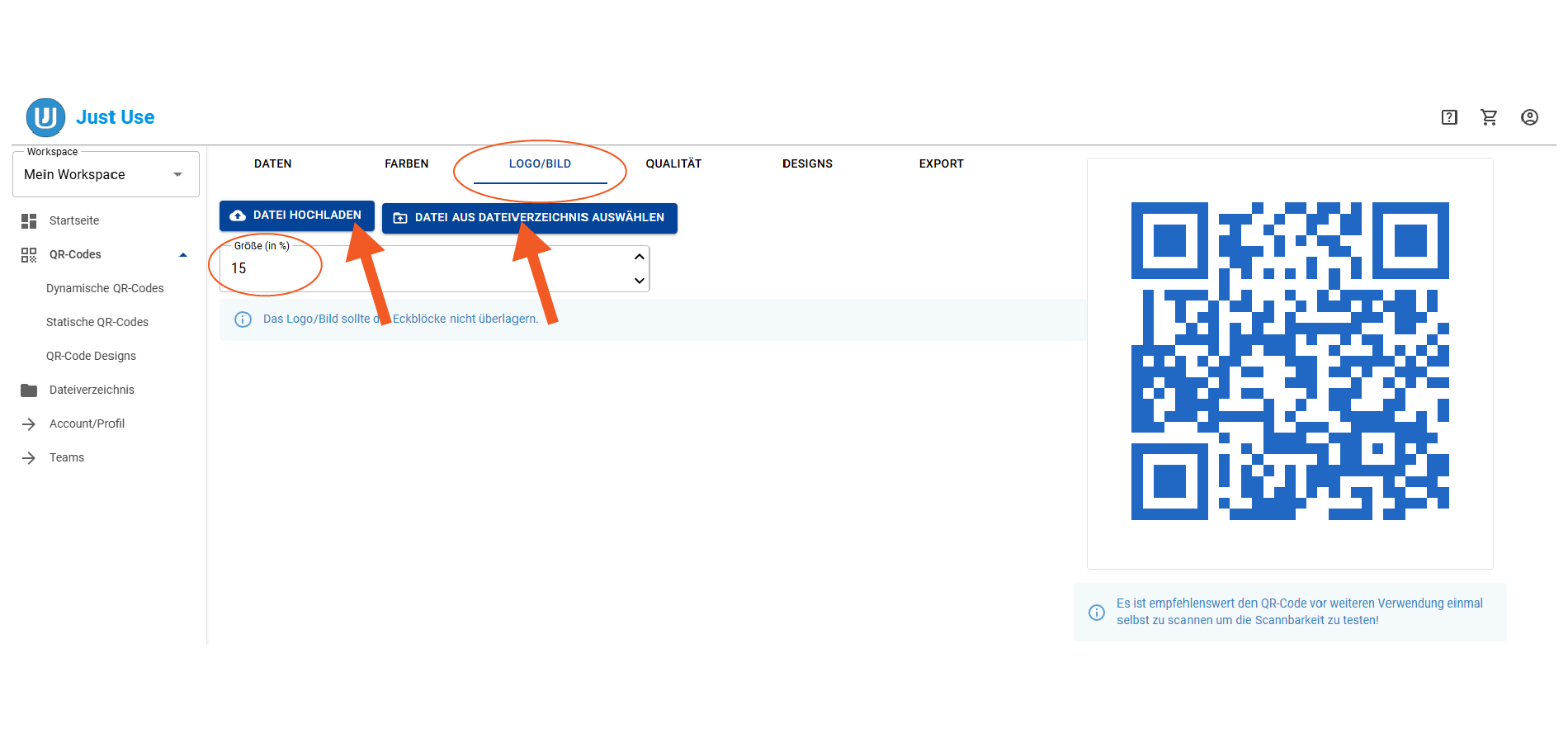
Du kannst entweder eine Datei von einem externen Laufwerk oder aus dem JUST USE Dateiverzeichnis hochladen.
Klicke einfach auf den entsprechenden Button!
Ein Beispiel hierfür siehst du hier:
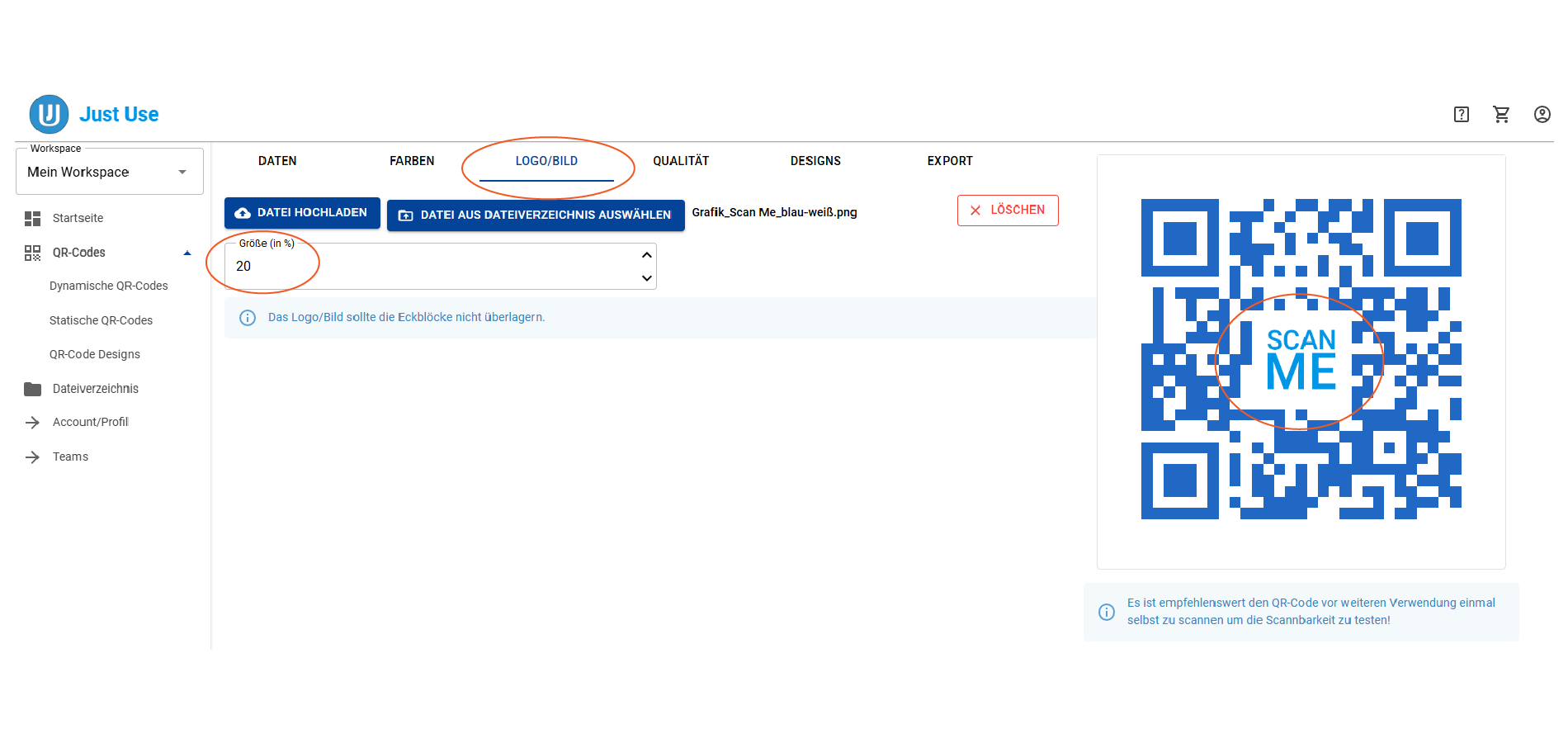
Qualitätseinstellungen
Du kannst die Auflösung zwischen 64 und 2024 Pixel einstellen.
In der Korrekturstufe stehen dir folgende Qualitätsstufen zur Verfügung.
> Gering
> Mittel
> Hoch
> Sehr hoch
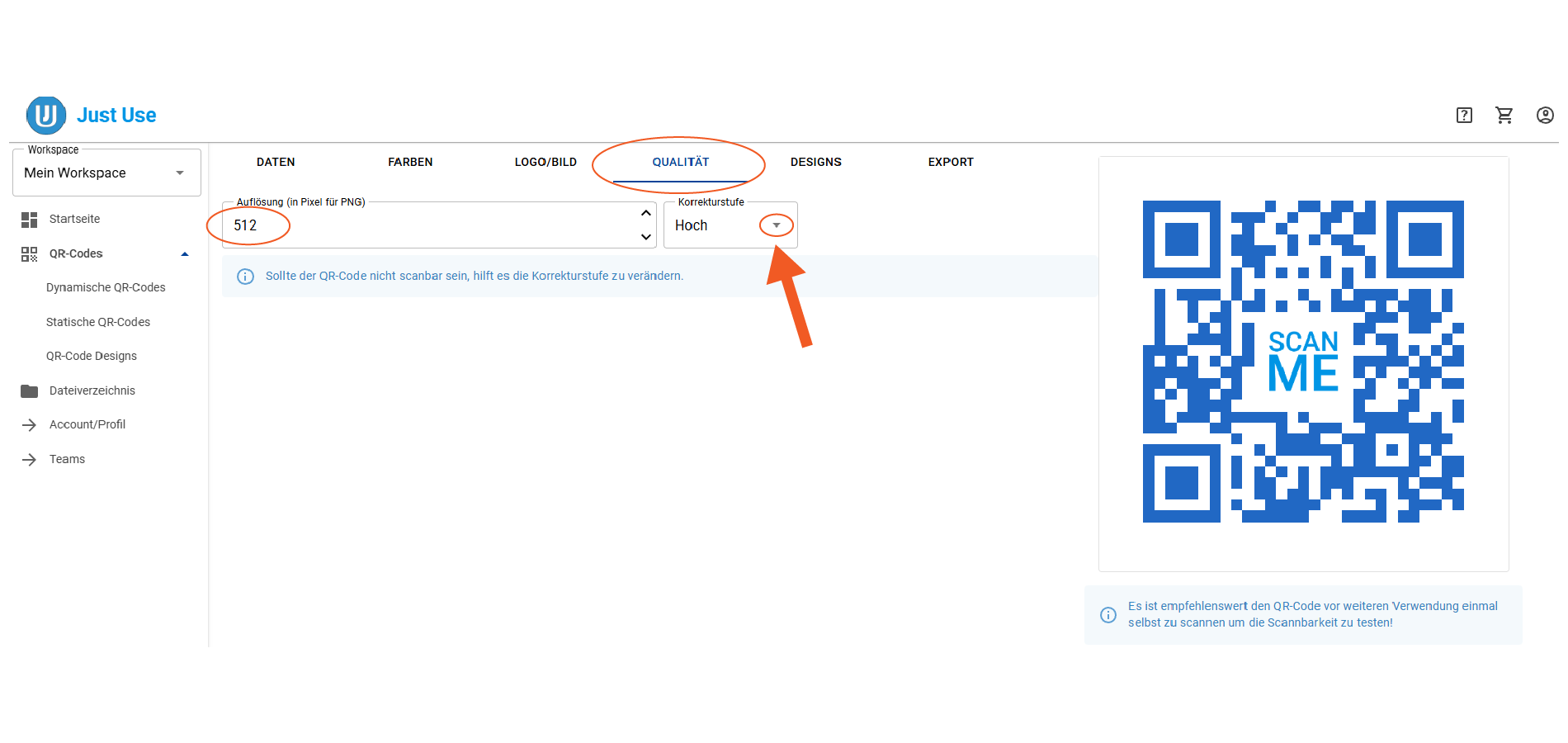
Designs
Hier kannst du deine aktuellen Einstellungen als neues Design speichern oder deine bereits gespeicherten QR-Code-Designs in deinen aktuell zu erstellenden QR-Code übertragen. Wieviel Designs du speichern kannst hängt von deinem gewählten Paket ab und wird dir im Menü angezeigt.
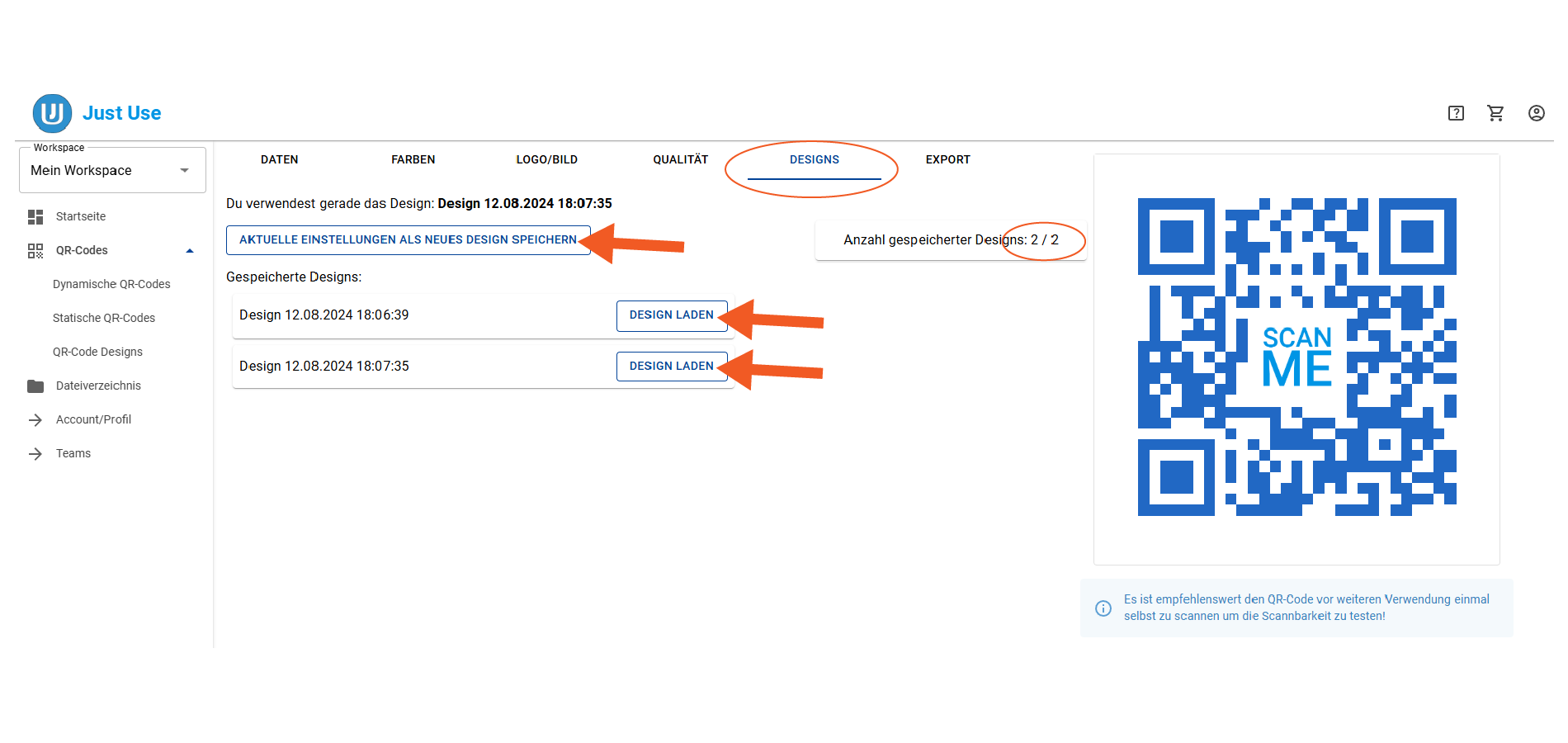
QR-Code exportieren
Es stehen dir 2 Wege zur Verfügung den QR-Code zu exportieren.
1. auf einen externen Datenträger herunterladen unter „QR-Code herunterladen als“ (im Format „.png“ oder „.svg“) oder
2. unter „im Dateiverzeichnis speichern“ zu speichern (im Format „.png“ oder „.svg“) - hierzu benötigst du ein „Dateiverzeichnis Paket“
Unter „QR-Generator Quota“ siehst du, wieviele QR-Codes du bereits erstellt hast und wie viele du mit deinem Paket gebucht hast.
Zudem kannst du das gestaltete Design (Farbauswahl und Logo/Bild) unter QR-Code-Designs speichern. Der Link des QR-Code wird dabei natürlich nicht mit gespeichert!